| N/A |
-
名前
-
アクター名を指定します。この名前はデフォルトのツールチップ テキストであり、コラボレーション ツリーまたはアセンブリ ツリーに表示されます。
|





|
-
ツールチップ
-
アクター上にカーソルを置くと表示される、ツールチップ テキストを指定します。デフォルトはアクター名ですが、別のプロパティまたはメタプロパティを選択するか、または文字列を入力できます。テキスト自身がプロパティを含むテキストを入力するには、[文字列]を選択し、ツールチップ文字列プロパティを使用します。
注:
デフォルトでは、アクターに添付されたラベルにより、アクターのツールチップ テキストが表示されます。この動作を変更するには、ラベルのテキスト プロパティを変更します。
|





|
-
ツールチップ文字列
-
([ツールチップ]が[文字列]の場合に使用可能)。ツールチップ テキストを指定します。オプションでプロパティとキーワードを指定して、テキストを入力します。形状アクターに関して、 をクリックして テキスト ウィンドウ枠を表示し、複数行のテキストを入力すること、および簡単にプロパティを埋め込むことができます。 をクリックして テキスト ウィンドウ枠を表示し、複数行のテキストを入力すること、および簡単にプロパティを埋め込むことができます。
プロパティのキーワードおよび テキスト ウィンドウ枠の詳細については、「テキスト ウィンドウ枠」を参照してください。
|





|
-
[色]
-
アクター色を指定します。
|


|
-
不透明度
-
不透明度を 0(透明)から 255(ソリッド)の範囲で指定します。
|





|
-
背景
-
パネルを、シーン内のすべての 2D アクターおよび 3D アクターの背後に置きます。パネルを前面に維持したい場合には、このプロパティをクリアします。深さプロパティを使用して、複数の 2D パネルの順序を制御します。
|



|
-
深さ
-
パネルの深さを指定します(複数のパネルが重ねあわされている場合)。
|



|
-
フリーズ
-
ビューポート内でのアクターの選択を禁止します。アクターは、[コラボレーション]ウィンドウ枠で選択できます。プロパティ値は変更できますが、アクターをドラッグして移動することはできません。未解凍のアクターは、マグネット ラインに引き寄せられません。次のいずれかを選択します。
|
フリーズしない
|
アクターをフリーズしません。 |
|
フリーズ
|
Composer Player および Composer で、アクターがフリーズされます。 |
|
プレイヤーのみでフリーズ
|
Composer Player(および 設計モード がオフになっている Composer)のみでアクターがフリーズされます。 がオフになっている Composer)のみでアクターがフリーズされます。 |
|



|
-
テクニカル イラストをトリム
- 4 つのパネル境界すべてがペーパー空間外にある場合は、ベクター出力からパネルを除去します。大きな背景イメージやタイトル ブロックなどのパネルを含めるには、このオプションの選択を解除します。
|



|
-
ビルボード
-
アクターの方向を指定します。
- [なし] - 作成位置を維持します。
- [XYZ] - パネルをワールド フレームのままにします。
- [XYZ スクリーン] - パネルをワールド フレームのままにし、スクリーンに対して相対的なサイズにします。
- [上] - 垂直軸を維持します。
|


|
-
スケール
-
ベクター画像のサイズを変更します。
|


|
-
シェイプ
-
ベクター画像自体には影響しない、背景のシェイプを指定します。

|
長方形
|
境界ボックスに対応する長方形を使用します。 |

|
外接円
|
境界ボックスを完全に囲む円を使用します。 |

|
内接円
|
境界ボックスによって完全に囲まれる円を使用します。必要に応じてイメージのサイズを変更するスケール プロパティを使用します。 |
|


|
|
背景
|
-
表示
-
背景を表示します。
|


|
-
[色]
-
背景カラーを指定します。
|


|
-
不透明度
-
不透明度を 0(透明)から 255(ソリッド)の範囲で指定します。
|



|
-
グラデーション
-
グラデーション効果を指定します。
|

|
|
境界
|
-
表示
-
境界を表示します。
|



|
-
幅
-
境界直線幅をミリメートル単位で指定します。
|



|
-
不透明度
-
境界不透明度を(0 から 255 の範囲で)指定します。
|



|
-
[色]
-
境界色を指定します。
|



|
-
タイプ
-
境界タイプを指定します。
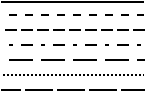
|



|
|
寸法引出線
|
-
タイプ
-
寸法引出線を指定します。アンカーをいずれかの端点にドラッグすることにより、寸法引出線の位置を設定できます。

|
なし(寸法引出点に対する直線なし) |

|
モデル
|

|
頂点
|

|
グラデーション ツールチップ
|

|
ツールチップ スタイル
|

|
直線
|

|
ユーザー(3 つのアンカー) |

|
シンプル
|

|
円弧ツールチップ
|

|
基本
|
|



|
-
幅
-
([付加タイプ] が[直線]、[頂点]、[モデル]、[シンプル]、[ユーザー]、または [円弧ツールチップ] の場合に使用可能)。付加直線の幅をミリメートル単位で指定します。
|



|
-
[色]
-
([付加タイプ] が [直線]、[頂点]、[モデル]、[シンプル]、または [ユーザー] の場合に使用可能)。付加色を指定します。
|



|
-
外形
-
(円弧ツールチップでのみ使用可能)。円弧シェイプを指定します。2D パネルに関してのみ、ビューポート内でアンカーをドラッグすることにより、外形を変更できます。
|



|
|
寸法引出線の境界
|
-
表示
-
寸法引出線の境界を表示します。すべての寸法引出線タイプに対して使用できません。
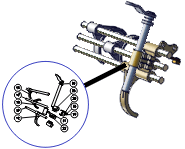
|
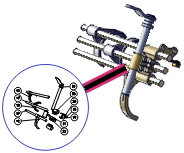
|
| 付加の境界なし |
付加の境界あり(ピンク) |
注:
注釈に関しては、境界 設定が 寸法引出線の境界 設定よりも優先されます。
|



|
-
[色]
-
付加境界色を指定します。
|



|
-
不透明度
-
境界不透明度を 0(透明)から 255(ソリッド)の範囲で指定します。
|



|
-
タイプ
-
境界直線タイプを指定します。
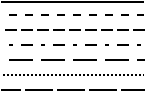
|



|
-
幅
-
付加境界幅をミリメートル単位で指定します。
|



|
|
位置決め
|
-
自動フィット
-
テキストに合わせてパネルのサイズを自動的に変更します。手動でサイズを変更するには、このプロパティを無効にします。この場合、テキストは自動的に折り返されます。折り返し幅は、2D パネルのサイズに一致します。

|

|
| 無効: 各コーナーにアンカーが 1 つ |
有効: アンカーなし |
|

|
-
左
-
ペーパー空間の左側からの距離をミリメートル単位で指定します。
|



|
-
上
-
ペーパー空間の上端からの距離をミリメートル単位で指定します。
|



|
-
幅
-
パネル幅をミリメートル単位で指定します。
|



|
-
高さ
-
パネルの高さをミリメートル単位で指定します。
|


|
-
アスペクト比を保持
-
パネルのサイズを変更する場合に、高さと幅の比率を維持します。
|


|
|
イベント
|
-
パルス(Pulse)
-
アクターがフラッシュするレートを指定します。イベントが定義されていることを示します。
-
なし - フラッシュなし。
-
200 ms - 200 ミリ秒ごとにフラッシュ。
-
400 ms - 400 ミリ秒ごとにフラッシュ。
-
800 ms - 800 ミリ秒ごとにフラッシュ。
注:
- Composer は、最近設定された値を使用して、シーン内のすべてのアクターを同じレートでパルスします。
- アニメーション内では、パルス キーを定義すると、アクターをクリックするまでアニメーションが一時停止します。アクターをクリックするときに、プロパティを使用して、アクションを定義します。リンク(Link)が定義されていない場合は、設計モード(Design Mode)
 (ステータスバー)がクリアされたときにのみアクターが点滅します。 (ステータスバー)がクリアされたときにのみアクターが点滅します。
|





|
-
パルス色
-
([パルス] が [なし] でない場合に使用可能)。フラッシュ色を指定します。
|





|
-
リンク
-
ビューポート内またはベクター画像出力内のアクターまたはホットスポットをクリックしたときに実行されるアクションを指定します(テクニカル イラスト - ホットスポット タブを参照)。
イベント リンクを作成するには、次の手順を実行します。
-
リンク フィールドをクリックしてから
 をクリックします。 をクリックします。
-
リンクを選択 ダイアログ ボックスで、URL フィールド内のリンク タイプを選択し、そのタイプに対する適切なターゲットを指定し、次に OK をクリックします。
「リンクを選択」を参照してください。
- ビューポートでイベントをテストするには、[設計モード]
 (ステータス バー)を無効にしてから、アクターまたはホットスポットをクリックします。 (ステータス バー)を無効にしてから、アクターまたはホットスポットをクリックします。
|





|
-
リンク先のリソースを含む
-
(リンク プロパティに file:// URL が指定されている場合に使用可能)。Composer ドキュメントの一部として、リンクされたファイルが含まれます。ファイルを除外するには、このプロパティをクリアし、ドキュメントの受け取り側が同じ絶対パス内にリンクされたファイルを持つことを確認してください。
|





|
|
テクスチャ
|
-
マップ パス
-
テクスチャ イメージのファイル パスを指定します。
|


|
-
イメージ フィル モード
-
テクスチャをパネルに適用する方法を指定します。
- [変形なし] - 必要に応じてパネル サイズを適合させて、イメージのアスペクト(高さと幅)比を維持します。
- [ストレッチ] - パネルにフィットするようにイメージ アスペクト比を適合させます。
- [リピート] - イメージ サイズを維持し、パネル上でそれを複数回繰り返します。
|

|
-
透過性
-
テクスチャ イメージを透明にし、その下のアクターを可視化します。
|

|
-
高さ/幅の比率
-
イメージをストレッチして、そのアスペクト比を変更します。
|

|
-
スケール
-
表示するイメージ サイズを指定します。
|

|
|
テキスト
|
-
位置合わせ
-
[左]、[中心]、[右] で、テキスト位置合わせを指定します。
|

|
-
[色]
-
テキストの色を指定します。
|

|
-
フォント
-
アクター テキストのフォント ファミリー、スタイルおよびサイズを指定します。デフォルトのフォント ファミリーは、[GUI の既定のフォントをテキストに使用します]([アプリケーション プリファレンス]-[ビューポート])に応じて、使用しているマシンのデフォルトのフォントまたは Arial になります。デフォルトのサイズは、フォント サイズ([(デフォルト)ドキュメント プロパティ]-[ペーパー スペース])によって指定されます。
注:
-
フォント(サイズ)とサイズ プロパティはリンクされています。
- ベクター画像形式でフォントが使用できない場合は、デフォルトのフォントに置き換えられます。ベクター出力が受け入れられない場合は、Composer の別のフォントを使用します。
|

|
-
サイズ
-
テキスト サイズをポイント単位で指定します。デフォルトのサイズは、フォント サイズ((デフォルト)ドキュメント プロパティ - ペーパー スペース)によって指定されます。
注:
-
フォント(サイズ)とサイズ プロパティはリンクされています。
- Composer ファイルではサイズはピクセル数として保存されるため、画面解像度(DPI)を変更するとレンダリングされるテキストのサイズが変化します。
|

|
-
文字列
-
テキストを指定します。複数行のテキストを入力するか、またはプロパティを埋め込むには、 をクリックして テキスト ウィンドウ枠を表示します。「テキスト ウィンドウ枠」を参照してください。 をクリックして テキスト ウィンドウ枠を表示します。「テキスト ウィンドウ枠」を参照してください。
|

|
|
サイズ
|
-
幅
-
パネル幅をミリメートル単位で指定します。
|


|
-
高さ
-
パネルの高さをミリメートル単位で指定します。
|

|
|
シェイプ
|
-
シェイプ
-
イメージがフィットしない場合は、イメージを隠すイメージ シェイプを指定します。

|
なし
|
長方形の境界ボックスを使用します。 |

|
自動
|
多くを占めるイメージ色(通常は背景カラー)を透明にすることにより、シェイプを自動的に検出します。 |

|
ユーザー
|
[マスク パス]イメージを使用して、シェイプを定義します。マスク イメージの色が濃くなると、テクスチャ イメージが消えていきます。マスクを黒色にするとテクスチャ イメージを完全に隠してしまいますが、マスクを白色にしてもテクスチャ イメージに影響はありません。この例では以下のマスクを使用しています。 |

|
楕円
|
楕円を使用します。 |

|
ひし形
|
斜方形を使用します。 |
|

|
-
マスク パス
-
([シェイプ] が [ユーザー] の場合に使用可能)。パネルに重ねるイメージ ファイルを指定します。
|

|
|
境界
|
-
[色]
-
シェイプ境界色を指定します。
|

|
-
不透明度
-
シェイプ境界不透明度を指定します。
|

|
-
表示
-
シェイプ境界を表示します。[シェイプ] が [ユーザー] または [自動] の場合、境界は表示されません。
|

|
-
タイプ
-
シェイプ境界の直線タイプを指定します。
|

|
-
幅
-
シェイプ境界の線幅をミリメートル単位で指定します。
|

|
|
影
|
-
表示
-
2D パネルの下に影を表示し、アクターに 3D 効果を付与します。

|

| | 無効 | 有効 |
|



|
-
プリセット
-
影プロパティの定義済みの組み合わせを選択できます。

| 右下 |

| ハロ |

| 下 |

| バンプ |

| ユーザー(プリセットを修正したときに、自動的に選択されます) |
|
-
距離
-
パネルの中央に対して相対的に、ミリメートル単位で影のオフセットを指定します。

|

| | 3 mm | 15 mm |
|
-
方向
-
パネルの右側に対して相対的に、角度(º)で影の位置を指定します。
|
-
不透明度
-
0(透明)から 255(不透明)の間で影の不透明度を指定します。

|

| | 50 | 255 |
|
-
ブラー
-
0(ブラーなし)から 20(強いブラー)の間で、影のシャープネスを指定します。

|

| | 0 | 20 |
|